Por favor, lee mis Términos (TOU) antes de hacer el tutorial.
¡Gracias por poner un enlace a este tutorial al mostrar tu realización en un sitio web, foro o en un mail!
Con tu resultado, puedes hacer firmas, websets, cartas de incredimail, etc.
Por favor, crédito a Tati Designs, gracias.
Este tutorial está dedicado a Susanne, como agradecimiento por traducir mis tutoriales al alemán.
|
Tutorial traducido al francés por Pinuccia. |
|
Tutorial traducido al italiano por Byllina. |
|
Tutorial traducido al alemán por Kniri. |
|
Tutorial traducido al holandés por Angela. |
|
Tutorial traducido al inglés por Chris. |
|
Tutorial traducido al portugués por Vera. |
|
Tutorial traducido al húngaro por Misstyca. |
|
Tutorial traducido al danés por Karin. |
Materiales
PSPX2 (puedes utilizar cualquier versión).
Descarga el material del tutorial aquí:

Filtros:
Mehdi / Wavy Lab 1.1 y Sorting Tiles (descarga aquí).
VanDerLee / Unplugged-X (descarga aquí).
Toadies / Weaver (descarga aquí).
Carolaine and Sensibility / CS-LDots (descarga aquí).
AP [Lines] / Lines - Silverlining (descarga aquí).
DCspecial / Stakker (descarga aquí).
&<Background Designers IV> / @Night Shadow (descarga aquí).**
&<Bkg Designer sf10 I> / Cruncher (descarga aquí).**
Italian Editors Effect / Effeto Fantasma (descarga aquí).
Alien Skin Eye Candy 5: Impact (descarga aquí).
** Importar este filtro con "Unlimited".

IMPORTANTE
Está prohibido modificar o cambiar el nombre de archivos o eliminar la marca de agua.
Por favor, no uses el material suministrado, que esté confeccionado por mí, fuera de este tutorial.
El tube de la mujer es de Nena Silva. La máscara es de Tine.
El resto del material utilizado en el tutorial es mío.

Preparación
Duplica los tubos. Cierra los originales.
Instala los Filtros en la carpeta de "Complementos" de tu PSP.
Colores
Elige colores en armonía con tu tubo.
Ésta es la paleta del tutorial:
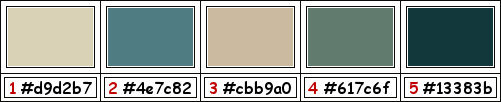
Si usas otros colores, debes jugar con el Modo mezcla y la Opacidad de las capas.
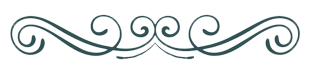
≈ Paso 1 ≈
En tu paleta de Materiales:
Pon de primer plano el color (2) #4e7c82 
Pon de segundo plano el color (1) #d9d2b7 
≈ Paso 2 ≈
Abre el archivo "TD_Canal_Alfa_Susanne.pspimage". Duplica y cierra el original.
(Ésta será la base de nuestro trabajo, que contiene selecciones grabadas en el canal alfa).
Renombra la capa "Canal Alfa" como "Trama 1", "Raster 1", etc, dependiendo del idioma de tu PSP.
≈ Paso 3 ≈
Efectos / Complementos / Mehdi / Wavy Lab 1.1:
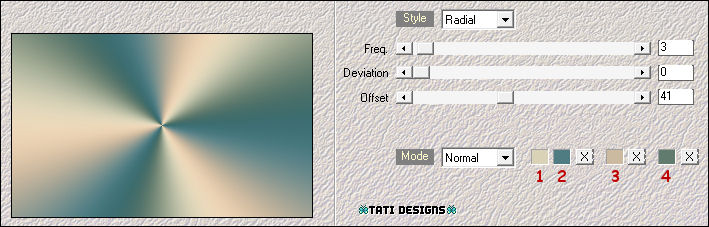
 #d9d2b7 |
 #4e7c82 |
 #cbb9a0 |
 #617c6f |
≈ Paso 4 ≈
Ajustar / Desenfocar / Desenfoque Gaussiano a 35.
≈ Paso 5 ≈
Capas / Duplicar.
≈ Paso 6 ≈
Imagen / Cambiar tamaño: 70% (Desmarcado "Cambiar tamaño de todas las capas").
≈ Paso 7 ≈
Imagen / Espejo.
≈ Paso 8 ≈
Efectos / Efectos de borde / Realzar.
≈ Paso 9 ≈
Capas / Fusionar / Fusionar hacia abajo.
≈ Paso 10 ≈
Ajustar / Desenfocar / Desenfoque radial:
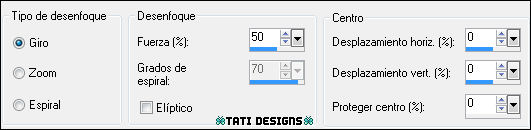
≈ Paso 11 ≈
Efectos / Efectos de la imagen / Mosaico integrado (predeterminado):
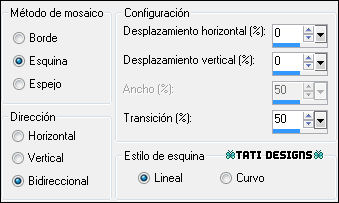
≈ Paso 12 ≈
Ajustar / Desenfocar / Desenfoque Gaussiano a 35.
≈ Paso 13 ≈
Efectos / Complementos / Mehdi / Sorting Tiles:
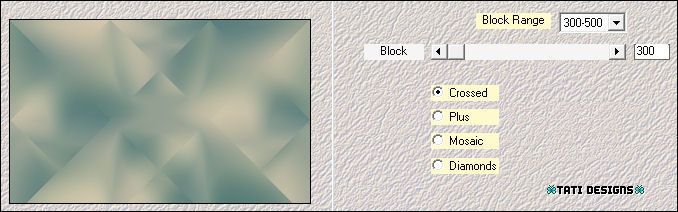
≈ Paso 14 ≈
Efectos / Efectos de borde / Realzar.
≈ Paso 15 ≈
Capas / Duplicar.
≈ Paso 16 ≈
Imagen / Cambiar tamaño: 70% (Desmarcado "Cambiar tamaño de todas las capas").
≈ Paso 17 ≈
Efectos / Efectos de la imagen / Mosaico integrado:
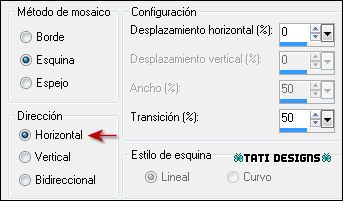
≈ Paso 18 ≈
Efectos / Efectos de borde / Realzar.
≈ Paso 19 ≈
Efectos / Complementos / VanDerLee / Unplugged-X / Defocus:
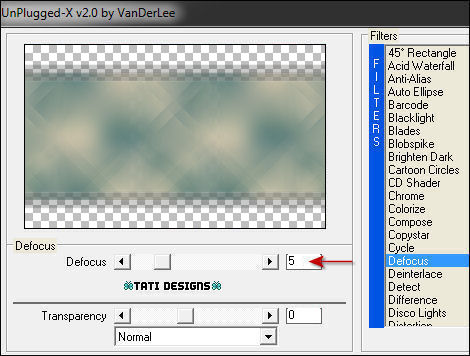
≈ Paso 20 ≈
Efectos / Efectos de distorsión / Ondas - Color (5): #13383b 

≈ Paso 21 ≈
Cambia el Modo de la capa a "Luz fuerte" y baja la Opacidad a 60.
≈ Paso 22 ≈
Efectos / Efectos 3D / Sombra: 0 / 0 / 60 / 20 / Color: (5) #13383b 
≈ Paso 23 ≈
Sitúate en la capa inferior de la pila de capas ("Trama 1").
≈ Paso 24 ≈
Capas / Duplicar.
≈ Paso 25 ≈
Capas / Organizar / Traer al frente.
≈ Paso 26 ≈
Imagen / Espejo.
≈ Paso 27 ≈
Ajustar / Desenfocar / Desenfoque Gaussiano a 35.
≈ Paso 28 ≈
Abre la máscara "creation.tine_masque206" y vuelve a tu trabajo.
≈ Paso 29 ≈
Capas / Nueva capa de máscara / A partir de una imagen:
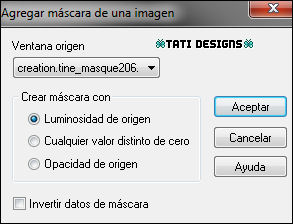
Capas / Fusionar / Fusionar grupo.
≈ Paso 30 ≈
Efectos / Efectos de borde / Realzar.
≈ Paso 31 ≈
Cambia el Modo de la capa a "Superposición".
≈ Paso 32 ≈
Sitúate en la capa inferior de la pila de capas ("Trama 1").
≈ Paso 33 ≈
Selecciones/Cargar o guardar selección/Cargar selección de canal alfa.
Verás que está directamente disponible la selección "TD_Susanne_Sel1", haz clic en "Cargar":
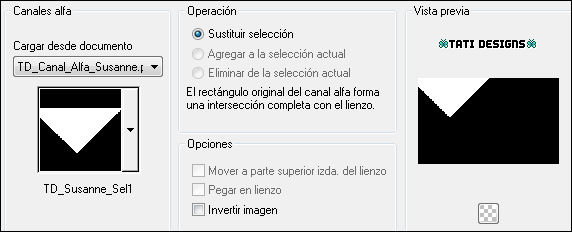
≈ Paso 34 ≈
Selecciones / Convertir selección en capa.
≈ Paso 35 ≈
Selecciones / Anular selección.
≈ Paso 36 ≈
Capas / Organizar / Traer al frente.
≈ Paso 37 ≈
Efectos / Complementos / Toadies / Weaver (predeterminado):
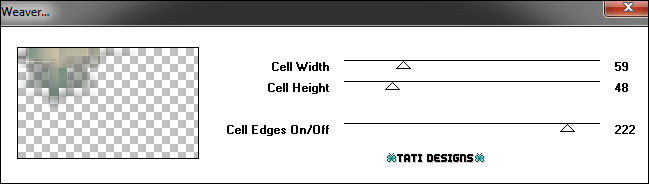
≈ Paso 38 ≈
Efectos / Complementos / Carolaine and Sensibility / CS-LDots:

≈ Paso 39 ≈
Cambia el Modo de la capa a "Luz fuerte".
≈ Paso 40 ≈
Efectos / Efectos 3D / Sombra: 0 / 0 / 60 / 20 / Color: (5) #13383b 
≈ Paso 41 ≈
Sitúate en la capa inferior de la pila de capas ("Trama 1").
≈ Paso 42 ≈
Selecciones/Cargar o guardar selección/Cargar selección de canal alfa.
Despliega el menú y elige
"TD_Susanne_Sel2", haz clic en "Cargar":
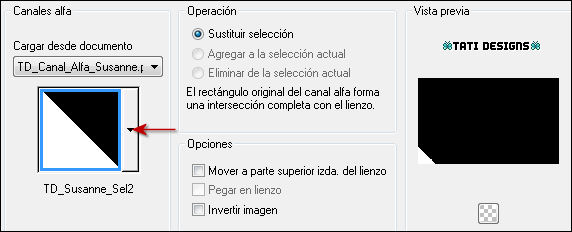
≈ Paso 43 ≈
Selecciones / Convertir selección en capa.
≈ Paso 44 ≈
Selecciones / Anular selección.
≈ Paso 45 ≈
Capas / Organizar / Traer al frente.
≈ Paso 46 ≈
Efectos / Complementos / VanDerLee / Unplugged-X / Vertical Tile:
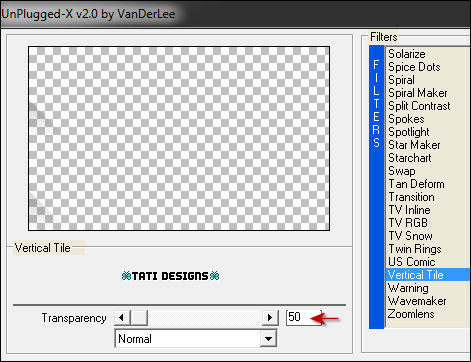
≈ Paso 47 ≈
Efectos / Complementos / AP [Lines] / Lines - Silverlining:
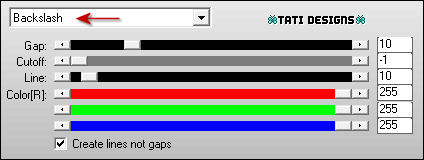
≈ Paso 48 ≈
Cambia el Modo de la capa a "Luz fuerte".
≈ Paso 49 ≈
Efectos / Efectos 3D / Sombra: 0 / 0 / 60 / 20 / Color: (5) #13383b 
≈ Paso 50 ≈
Sitúate en la capa inferior de la pila de capas ("Trama 1").
≈ Paso 51 ≈
Efectos / Complementos / DCspecial / Stakker:
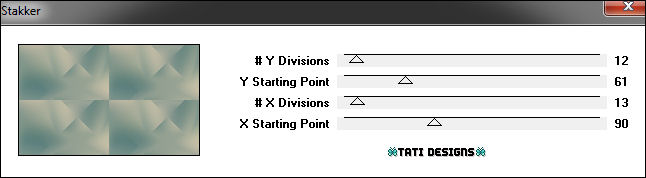
≈ Paso 52 ≈
Efectos / Complementos / Unlimited / &<Background Designers IV> / @Night Shadow:
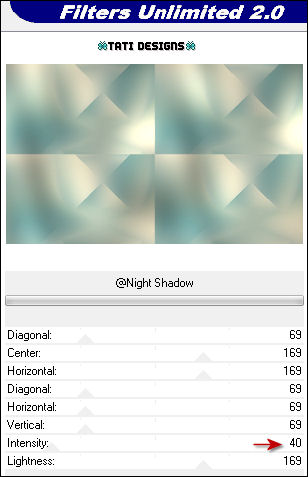
≈ Paso 53 ≈
Efectos / Complementos / Unlimited / &<Bkg Designer sf10 I> / Cruncher:
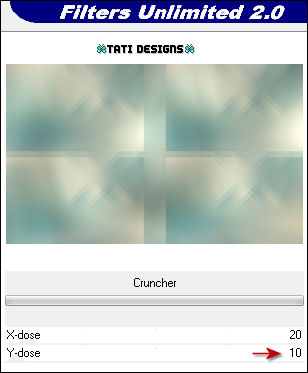
≈ Paso 54 ≈
Edición / Copiado especial / Copiar fusionada.
Edición / Pegar como nueva imagen.
Deja esta imagen a un lado, la utilizaremos más tarde.
≈ Paso 55 ≈
Sitúate en la capa de la máscara "Grupo - Copia de Trama 1".
≈ Paso 56 ≈
Selecciones/Cargar o guardar selección/Cargar selección de canal alfa.
Despliega el menú y elige
"TD_Susanne_Sel3", haz clic en "Cargar":
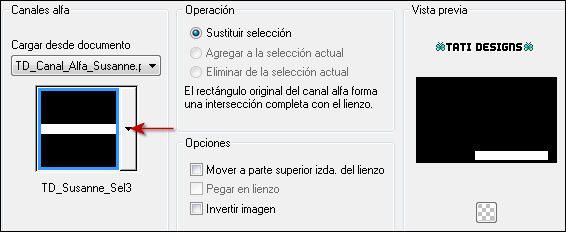
≈ Paso 57 ≈
Selecciones / Convertir selección en capa.
≈ Paso 58 ≈
Selecciones / Anular selección.
≈ Paso 59 ≈
Imagen / Cambiar tamaño: 90% (Desmarcado "Cambiar tamaño de todas las capas").
≈ Paso 60 ≈
Efectos / Efectos de borde / Realzar.
≈ Paso 61 ≈
Cambia el Modo de la capa a "Superposición".
≈ Paso 62 ≈
Capas / Duplicar.
≈ Paso 63 ≈
Imagen / Cambiar tamaño: 90% (Desmarcado "Cambiar tamaño de todas las capas").
≈ Paso 64 ≈
Sitúate en la capa superior de la pila de capas (" Selección ascendida 1").
≈ Paso 65 ≈
Abre una nueva capa de trama.
≈ Paso 66 ≈
Selecciones/Cargar o guardar selección/Cargar selección de canal alfa.
Despliega el menú y elige
"TD_Susanne_Sel4", haz clic en "Cargar":
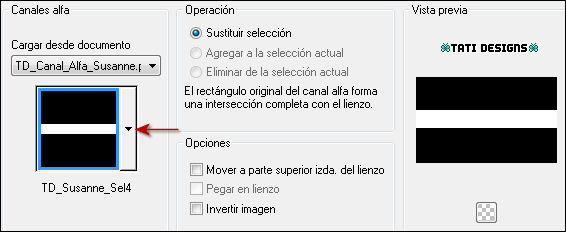
≈ Paso 67 ≈
Activa la Herramienta "Bote de pintura" (F) y baja la Opacidad a 50:

≈ Paso 68 ≈
Rellena la selección con el color (5) #13383b 
Restablece la Opacidad del "Bote de pintura" a 100.
≈ Paso 69 ≈
Selecciones / Anular selección.
≈ Paso 70 ≈
Efectos / Complementos / Italian Editors Effect / Effeto Fantasma:
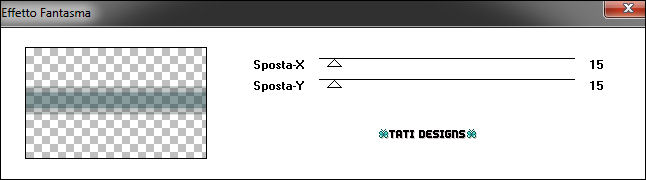
≈ Paso 71 ≈
Edición / Repetir Effeto Fantasma.
≈ Paso 72 ≈
Capas / Duplicar.
≈ Paso 73 ≈
Imagen / Rotación libre / 90º a la izquierda.
≈ Paso 74 ≈
Activa la Herramienta de "Selección" (K) y modifica las posiciones de X (734,00) e Y (-152,00):

Pulsa la tecla "M" para desactivar la Herramienta de "Selección".
≈ Paso 75 ≈
Capas / Duplicar. -
Imagen / Espejo.
≈ Paso 76 ≈
Efectos / Efectos geométricos / Sesgar:

≈ Paso 77 ≈
Imagen / Voltear.
≈ Paso 78 ≈
Efectos / Complementos / Italian Editors Effect / Effeto Fantasma (como antes).
≈ Paso 79 ≈
Cambia el Modo de la capa a "Multiplicar".
≈ Paso 80 ≈
Abre una nueva capa de trama.
≈ Paso 81 ≈
Selecciones/Cargar o guardar selección/Cargar selección de canal alfa.
Despliega el menú y elige
"TD_Susanne_Sel5", haz clic en "Cargar":
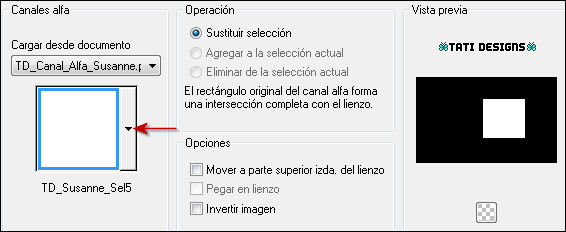
≈ Paso 82 ≈
Activa la Herramienta "Bote de pintura" (F) y baja la Opacidad a 30.
Rellena la selección con el color #ffffff 
Restablece la Opacidad del "Bote de pintura" a 100.
≈ Paso 83 ≈
Selecciones / Modificar / Contraer / 15 píxeles.
≈ Paso 84 ≈
Rellena la selección con el color #ffffff 
≈ Paso 85 ≈
Selecciones / Modificar / Contraer / 1 píxel.
≈ Paso 86 ≈
Rellena la selección con el color (2) #4e7c82 
≈ Paso 87 ≈
Selecciones / Modificar / Contraer / 10 píxeles.
≈ Paso 88 ≈
Rellena la selección con el color (1) #d9d2b7 
Paso 89
Selecciones / Modificar / Contraer / 5 píxeles.
Paso 90
Rellena la selección con el color (2) #4e7c82 
≈ Paso 91 ≈
Selecciones / Modificar / Contraer / 15 píxeles.
≈ Paso 92 ≈
Rellena la selección con el color #ffffff 
≈ Paso 93 ≈
Selecciones / Modificar / Contraer / 1 píxel.
≈ Paso 94 ≈
Activa la imagen que apartamos en el Paso 54 y copia.
Vuelve a tu trabajo y pega en la selección.
≈ Paso 95 ≈
Selecciones / Anular selección.
≈ Paso 96 ≈
Efectos / Efectos 3D / Sombra: 10 / 10 / 50 / 0 / Color: (5) #13383b 
≈ Paso 97 ≈
Capas / Duplicar.
≈ Paso 98 ≈
Imagen / Cambiar tamaño: 40% (Desmarcado "Cambiar tamaño de todas las capas").
≈ Paso 99 ≈
Activa la Herramienta de "Selección" (K) y modifica las posiciones de X (770,00) e Y (30,00):
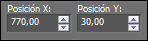
Pulsa la tecla "M" para desactivar la Herramienta de "Selección".
≈ Paso 100 ≈
Ajustar / Nitidez / Enfocar.
≈ Paso 101 ≈
Capas / Duplicar.
≈ Paso 102 ≈
Activa la Herramienta de "Selección" (K) y modifica las posiciones de X (770,00) e Y (215,00):
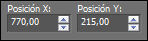
Pulsa la tecla "M" para desactivar la Herramienta de "Selección".
≈ Paso 103 ≈
Abre el tube "TD_Deco1_Susanne" y copia.
Vuelve a tu trabajo y pega como nueva capa.
≈ Paso 104 ≈
Activa la Herramienta de "Selección" (K) y modifica las posiciones de X (781,00) e Y (-1,00):
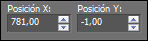
Pulsa la tecla "M" para desactivar la Herramienta de "Selección".
≈ Paso 105 ≈
Abre una nueva capa de trama.
≈ Paso 106 ≈
Selecciones/Cargar o guardar selección/Cargar selección de canal alfa.
Despliega el menú y elige
"TD_Susanne_Sel6", haz clic en "Cargar":
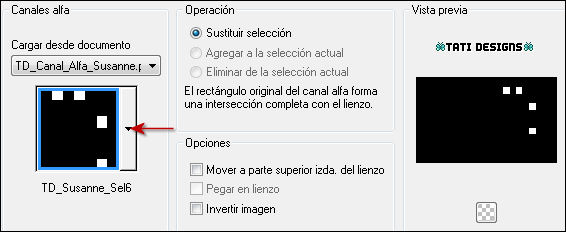
≈ Paso 107 ≈
Activa la Herramienta "Bote de pintura" (F) y baja la Opacidad a 30.
Rellena la selección con el color #ffffff 
Restablece la Opacidad del "Bote de pintura" a 100.
≈ Paso 108 ≈
Selecciones / Modificar / Contraer / 9 píxeles.
≈ Paso 109 ≈
Rellena la selección con el color (2) #4e7c82 
≈ Paso 110 ≈
Efectos / Complementos / Eye Candy5: Impact / Glass y,
en "Settings",
selecciona "Clear":
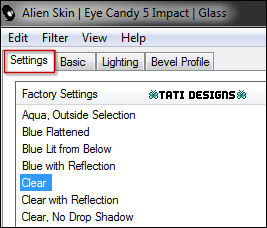
≈ Paso 111 ≈
Selecciones / Anular selección.
≈ Paso 112 ≈
Abre el tube "TD_Deco2_Susanne" y copia.
Vuelve a tu trabajo y pega como nueva capa.
≈ Paso 113 ≈
Capas / Organizar / Bajar.
≈ Paso 114 ≈
Activa la Herramienta de "Selección" (K) y modifica las posiciones de X (62,00) e Y (16,00):
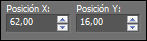
Pulsa la tecla "M" para desactivar la Herramienta de "Selección".
≈ Paso 115 ≈
Abre el tube "TD_Texto_Susanne" y copia.
Vuelve a tu trabajo y pega como nueva capa.
≈ Paso 116 ≈
Activa la Herramienta de "Selección" (K) y modifica las posiciones de X (386,00) e Y (479,00):
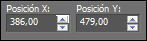
Pulsa la tecla "M" para desactivar la Herramienta de "Selección".
≈ Paso 117 ≈
Efectos / Efectos 3D / Sombra: 1 / 1 / 100 / 0 / Color: (5) #13383b 
Efectos / Efectos 3D / Sombra: 25 / 10 / 50 / 0 / Color: (5) #13383b 
≈ Paso 118 ≈
Abre el tube "TD_WordArt_Susanne" y copia.
Vuelve a tu trabajo y pega como nueva capa.
≈ Paso 119 ≈
Activa la Herramienta de "Selección" (K) y modifica las posiciones de X (470,00) e Y (188,00):
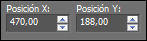
Pulsa la tecla "M" para desactivar la Herramienta de "Selección".
≈ Paso 120 ≈
Imagen / Agregar bordes / Simétrico de 1 píxel con el color #ffffff 
Imagen / Agregar bordes / Simétrico de 3 píxeles con el color (2) #4e7c82 
Imagen / Agregar bordes / Simétrico de 1 píxel con el color (5) #13383b 
Imagen / Agregar bordes / Simétrico de 15 píxeles con el color (1) #d9d2b7 
Imagen / Agregar bordes / Simétrico de 1 píxel con el color (5) #13383b 
Imagen / Agregar bordes / Simétrico de 5 píxeles con el color (2) #4e7c82 
Imagen / Agregar bordes / Simétrico de 1 píxel con el color (5) #13383b 
Imagen / Agregar bordes / Simétrico de 45 píxeles con el color #ffffff 
≈ Paso 121 ≈
Abre el tube "TD_Deco3_Susanne" y copia.
Vuelve a tu trabajo y pega como nueva capa.
≈ Paso 122 ≈
Activa la Herramienta de "Selección" (K) y modifica las posiciones de X (1015,00) e Y (19,00):
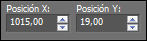
Pulsa la tecla "M" para desactivar la Herramienta de "Selección".
≈ Paso 123 ≈
Capas / Duplicar.
≈ Paso 124 ≈
Activa la Herramienta de "Selección" (K) y modifica las posiciones de X (15,00) e Y (563,00):
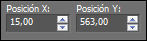
Pulsa la tecla "M" para desactivar la Herramienta de "Selección".
≈ Paso 125 ≈
Abre el tube "vvs-woman1735" y copia.
Vuelve a tu trabajo y pega como nueva capa.
≈ Paso 126 ≈
Imagen / Espejo.
≈ Paso 127 ≈
Imagen / Cambiar tamaño: 75% (Desmarcado "Cambiar tamaño de todas las capas").
≈ Paso 128 ≈
Activa la Herramienta de "Selección" (K) y modifica las posiciones de X (135,00) e Y (38,00):
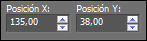
Pulsa la tecla "M" para desactivar la Herramienta de "Selección".
≈ Paso 129 ≈
Ajustar / Nitidez / Enfocar.
≈ Paso 130 ≈
Efectos / Complementos / Eye Candy5: Impact / Perspective Shadow y,
en "Settings",
selecciona "Drop Shadow, Blurry" y, en "Basic", pon tu color más oscuro:
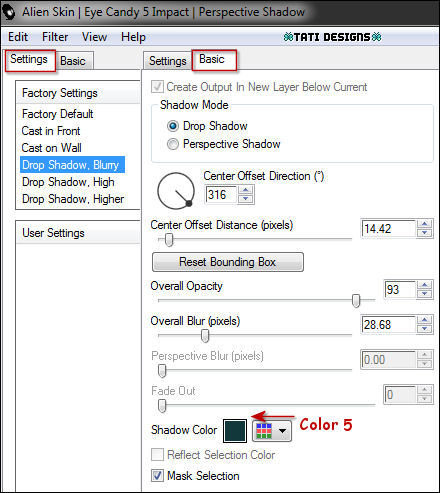
≈ Paso 131 ≈
Abre una nueva capa de trama y pon tu nombre o tu marca de agua.
≈ Paso 132 ≈
Imagen / Agregar bordes / Simétrico de 1 píxel con el color (5) #13383b 
≈ Paso 133 ≈
Imagen / Cambiar tamaño: 950 píxeles de ancho (Marcado "Cambiar tamaño de todas las capas").
≈ Paso 134 ≈
Ajustar / Nitidez / Enfocar.
≈ Paso 135 ≈
Exporta tu trabajo como archivo .jpg optimizado.
¡Se acabó!
Espero que te haya gustado y que hayas disfrutado con él.

.:. Otra versión del tutorial con un tube de OBG .:.


.:. Si quieres enviarme tu trabajo con el resultado de este tutorial, ponte en contacto conmigo .:.

 .:. Aquí puedes ver otras versiones del tutorial .:.
.:. Aquí puedes ver otras versiones del tutorial .:.
